Si tiene muchos DVD antiguos en su casa, es posible que se pregunte si hay una manera de copiarlos a su computadora de forma gratuita. Aunque transmito la mayoría de mis películas en línea hoy a través de iTunes, Netflix, HBO Go, etc., todavía tengo alrededor de 200 DVD que compré durante las últimas dos décadas, que todavía disfruto viendo, a veces.
En lugar de deshacerme de ellos o tener que usar un reproductor de DVD para verlos, que ya no tengo, decidí copiarlos todos en mi NAS (dispositivo de almacenamiento conectado a la red) para poder verlos en cualquier lugar. o cualquier otro dispositivo.
Ahora, debe tenerse en cuenta que técnicamente es ilegal copiar DVD debido a la protección de los derechos de autor, pero la MPAA probablemente no lo demandará a menos que venda o distribuya los DVD copiados. Mientras los guarde para usted, no debería tener que preocuparse por cuestiones legales.
Otro problema a tener en cuenta es que algunos reproductores de DVD tienen protección de cifrado en la propia unidad y, por lo tanto, ningún tipo de software puede omitirlos. En este tipo de caso, necesitará un reproductor de DVD más antiguo que no tenga este tipo de protección de derechos de autor incorporada.
Para copiar DVD a su computadora, básicamente necesita dos cosas: un programa llamado HandBrake y una biblioteca de código abierto para descifrar DVD llamada libdvdcss. Encontrará muchos otros artículos en Google sobre cómo copiar DVD con otros programas y métodos, pero este método es gratuito, utiliza software seguro, limpio y libre de malware y funciona tanto en Windows como en Mac.
Paso 1 – Instale HandBrake
Lo primero que debe hacer es descargar e instalar Freno de mano en Windows o Mac. Si va a la página principal, determina automáticamente qué versión del programa necesita descargar en su computadora.
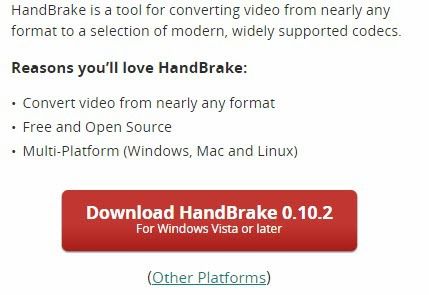
Para Windows, descarga un instalador común x86 y x64 para Windows de 32 y 64 bits e instalará la versión correcta para su computadora. Para Mac, solo existe una versión de 64 bits. Continúe e instálelo en la ubicación predeterminada para Windows o Mac.
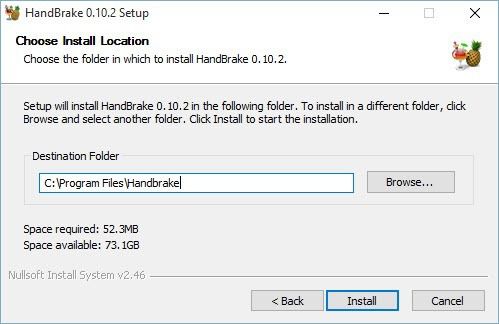
Debería ser una instalación bastante rápida y no tienes que elegir ninguna opción, etc. Al final, siga adelante y haga clic en Terminar y HandBrake ahora estarán instalados. Ahora inicie HandBrake, haga clic en Ayudar luego haga clic en Sobre. Solo necesita realizar este paso si está en Windows.
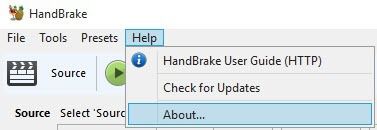
En la parte superior verá la versión de HandBrake y si es la versión de 64 bits o la versión de 32 bits. Anote qué versión tiene porque necesitará saber para el segundo paso.
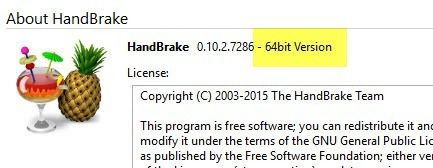
Paso 2: descarga libdvdcss
La biblioteca de decodificación de código abierto en realidad es administrada por la compañía VideoLAN, que crea el software de reproducción de medios VLC. Tenga en cuenta que NO necesitamos instalar el reproductor multimedia VLC. Muchos tutoriales en línea dicen que necesita instalar HandBrake y VLC juntos, pero no es necesario.
Dependiendo de la versión de HandBrake que haya instalado en Windows, aquí están los enlaces a las versiones apropiadas.
Libdvdcss de Windows de 64 bits
Libdvdcss de Windows de 32 bits
Simplemente haga clic en el enlace del archivo DLL y lo descargará en su computadora. Para Mac, haga clic en el libdvdcss.pkg archivo y descárguelo.
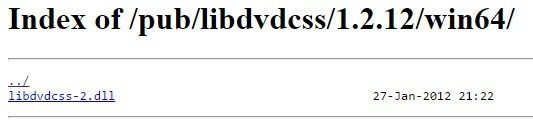
Notará que esta versión de libdvdcss es bastante antigua (alrededor de 2012), pero es la última versión para Windows y Mac. Tienen muchas versiones más nuevas para Linux, que puedes ver aquí. Estoy seguro de que eventualmente lanzarán una versión más nueva, así que si descarga la versión 1.2.12 y este artículo tiene algunos años, asegúrese de buscar las versiones más recientes y ver si tienen algún registro. Mac, Win32 y Win64 como lo hacen para la versión 1.2.12.
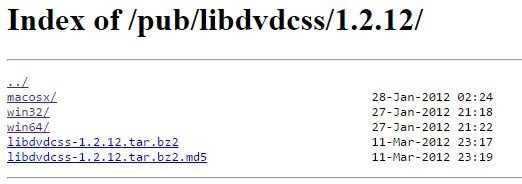
Continúe y descargue el archivo correcto (el archivo .pkg para Mac o el archivo .dll para Windows de 32 o 64 bits), luego vaya al paso 3 para su sistema operativo.
Paso 3: instala libdvdcss y configura HandBrake – OS X
Para los usuarios de Mac, querrá comenzar ejecutando el libdvdcss.pkg archivo en su Mac. Cuando hace doble clic en el archivo, puede recibir un mensaje de que el programa se ha descargado de Internet y, por lo tanto, está bloqueado.
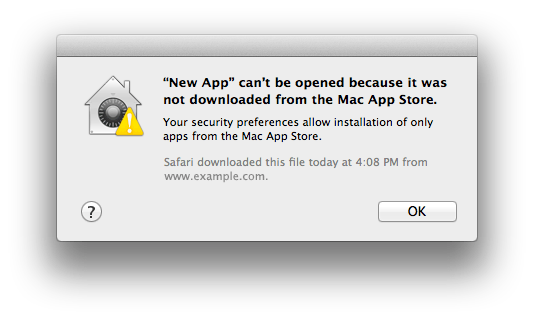
En este caso, debe ir a la carpeta Descargas y hacer clic con el botón derecho en el archivo del paquete manualmente y elegir Abrir.
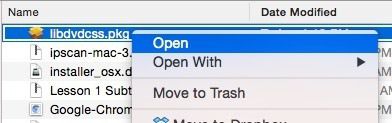
Se le pedirá su contraseña de administrador, pero debería poder instalar el paquete en este momento. De lo contrario, vaya a Preferencias del Sistema y entonces Seguridad y confidencialidad. En la parte inferior verá que la aplicación ha sido bloqueada, pero puede hacer clic en Abrir de todos modos para ejecutarlo.
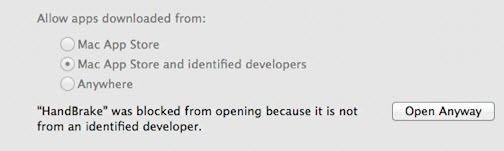
Una vez instalado el paquete, verá un mensaje que indica que la instalación se realizó correctamente. Pinchalo Cerrar y ahora abra HandBrake.
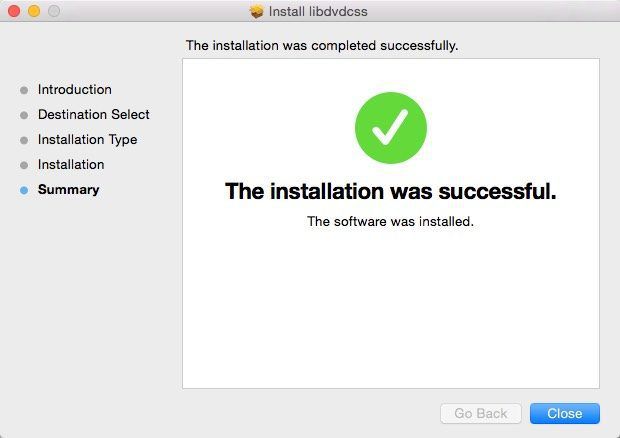
Necesitamos configurar un ajuste en HandBrake y estará listo para comenzar. Abra HandBrake y luego haga clic en Freno de mano arriba y Preferencias.
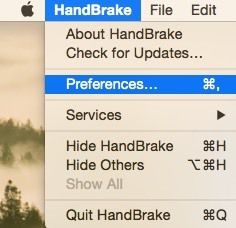
Ahora haga clic en la pestaña Avanzado, luego desmarque la casilla Utilice libdvdnav (en lugar de libdvdread) caja.
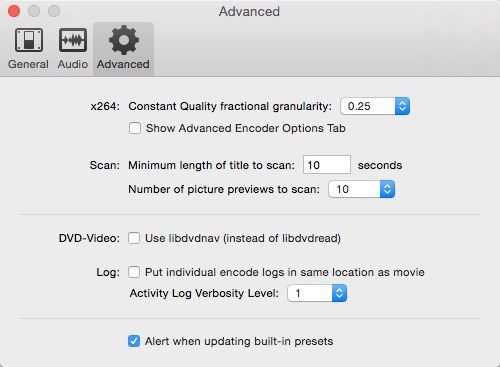
Eso es todo lo que necesita hacer para OS X. Paso 4 – Copiar DVD en HandBrake a continuación para saber cómo copiar el DVD ahora que todo está configurado.
Paso 3: instale libdvdcss y configure HandBrake – Windows
Los usuarios de Windows deben copiar el archivo libdvdcss.dll al directorio HandBrake de su computadora. Primero, abra una ventana del explorador que apunte a su carpeta de Descargas oa la carpeta que contiene el archivo DLL. Luego abra otra ventana del explorador que apunte a C: Archivos de programa HandBrake o C: Archivos de programa (x86) HandBrake, dependiendo de la versión de HandBrake instalada.
La ruta (x86) es para la versión de 32 bits de HandBrake y la otra para 64 bits. HandBrake solo se instalará en uno de estos caminos, no en ambos. Ahora simplemente arrastre y suelte el archivo DLL en esta carpeta. Tenga en cuenta que no debe cambiar el nombre del archivo eliminando el -2 al final del nombre del archivo. Esto era necesario en versiones anteriores de HandBrake, pero ya no.
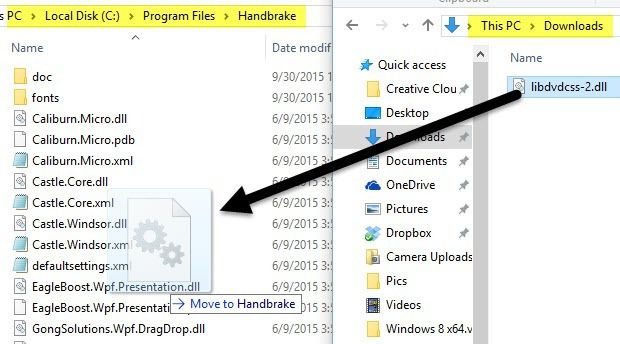
Es posible que reciba un mensaje indicándole que necesita Privilegios de administrador para copiar el archivo a ese directorio, simplemente haga clic en continuar y debería funcionar. Una vez que haya copiado o movido este archivo a la carpeta HandBrake, continúe y abra HandBrake en Windows.
En la parte superior, haz clic en Herramientas y entonces Opciones. Haga clic en Avanzado y luego marque el Desactive LibDVDNav (se utilizará libdvdread en su lugar) caja.
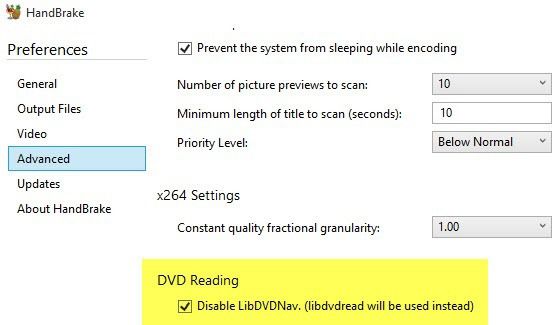
Eso es todo lo que necesita hacer en Windows. Continúe y reinicie HandBrake, luego vaya al paso 4 para comenzar a copiar DVD.
Paso 4 – Copiar DVD en HandBrake
Ahora que tenemos el programa descodificador instalado en HandBrake, podemos iniciar la extracción de un DVD. Adelante, inserte el DVD en su unidad y abra HandBrake. Adelante, haz clic Registro de actividades para abrir la ventana de registro.
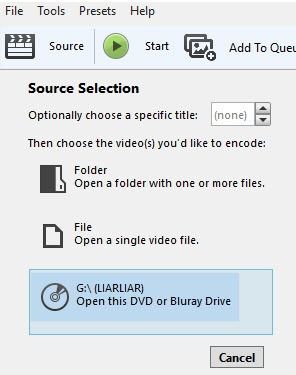
Ahora haga clic en La fuente luego haga clic en la opción de DVD que debería estar en la parte inferior. El programa debería comenzar a escanear automáticamente el DVD y luego cargar toda la información del título y del capítulo. Si por alguna razón obtiene un error y no se carga nada, es posible que deba cerrar HandBrake y abrirlo nuevamente, pero esta vez haga clic derecho en el acceso directo del escritorio y elija Ejecutar como administrador.
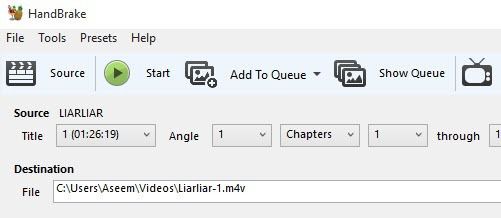
Siempre que haya cargado el título y la información del capítulo, eso significa que el cifrado podría haberse omitido y debería estar listo para comenzar. También verá esta información en la ventana de actividad como las siguientes líneas resaltadas:
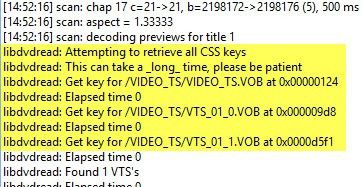
Dependiendo del cifrado del DVD, el programa puede tardar desde unos segundos hasta unos minutos en decodificar las claves de cifrado, así que tenga paciencia. Si ve lo siguiente en el registro de actividades y la información del capítulo y el título no se carga, debe eliminar la libdvdcss-2.dll archivo e intente copiarlo de nuevo. Asegúrese de cerrar HandBrake primero y haga clic derecho en el acceso directo y elija Ejecutar como administrador al abrirlo después de copiar el archivo.
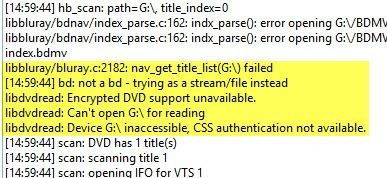
Espero que este tutorial sea lo suficientemente detallado para que cualquiera pueda seguirlo. Se necesitan algunos pasos, pero nada es muy complicado. Su suerte variará según la unidad de DVD que tenga y el tipo de cifrado de DVD que necesite omitir. Si tiene alguna pregunta, no dude en comentarla. ¡Disfrutar!